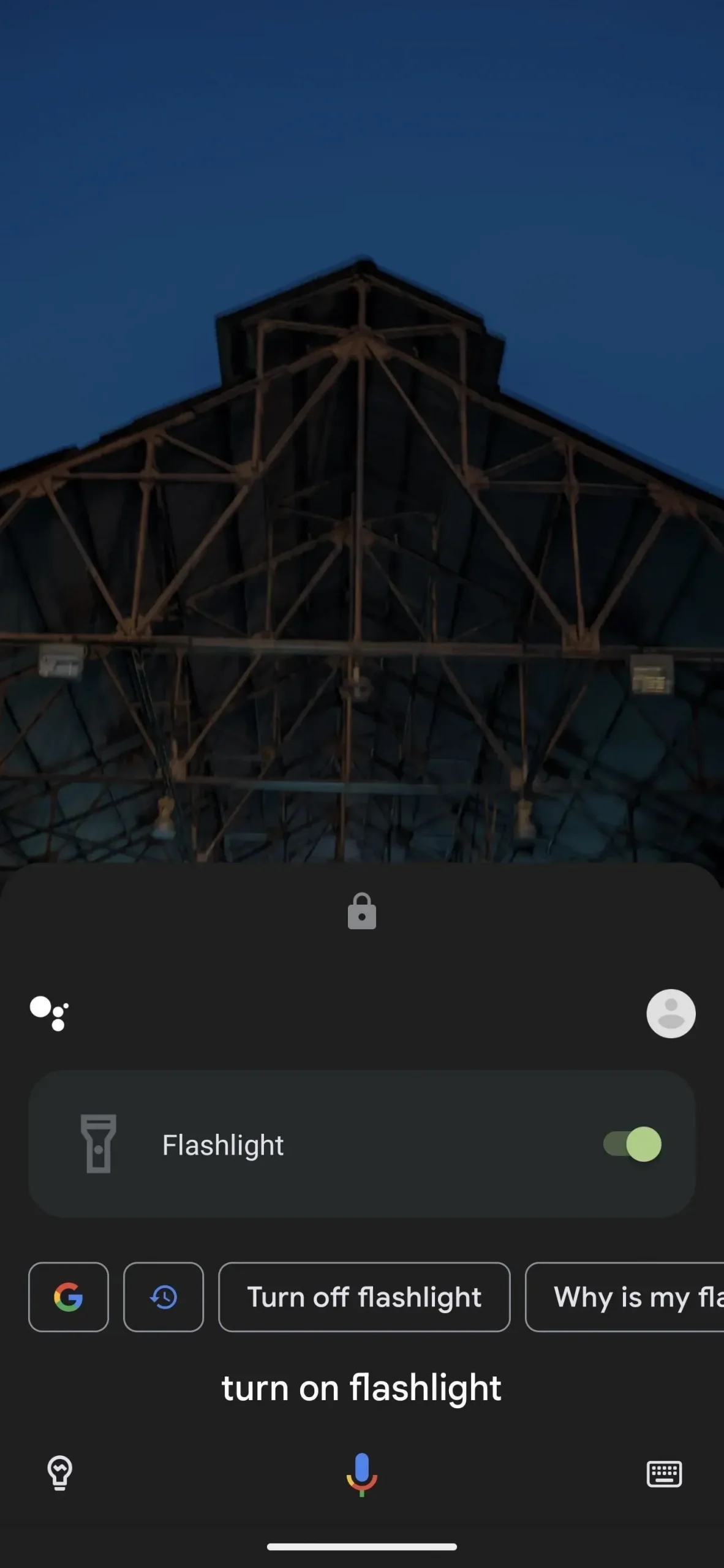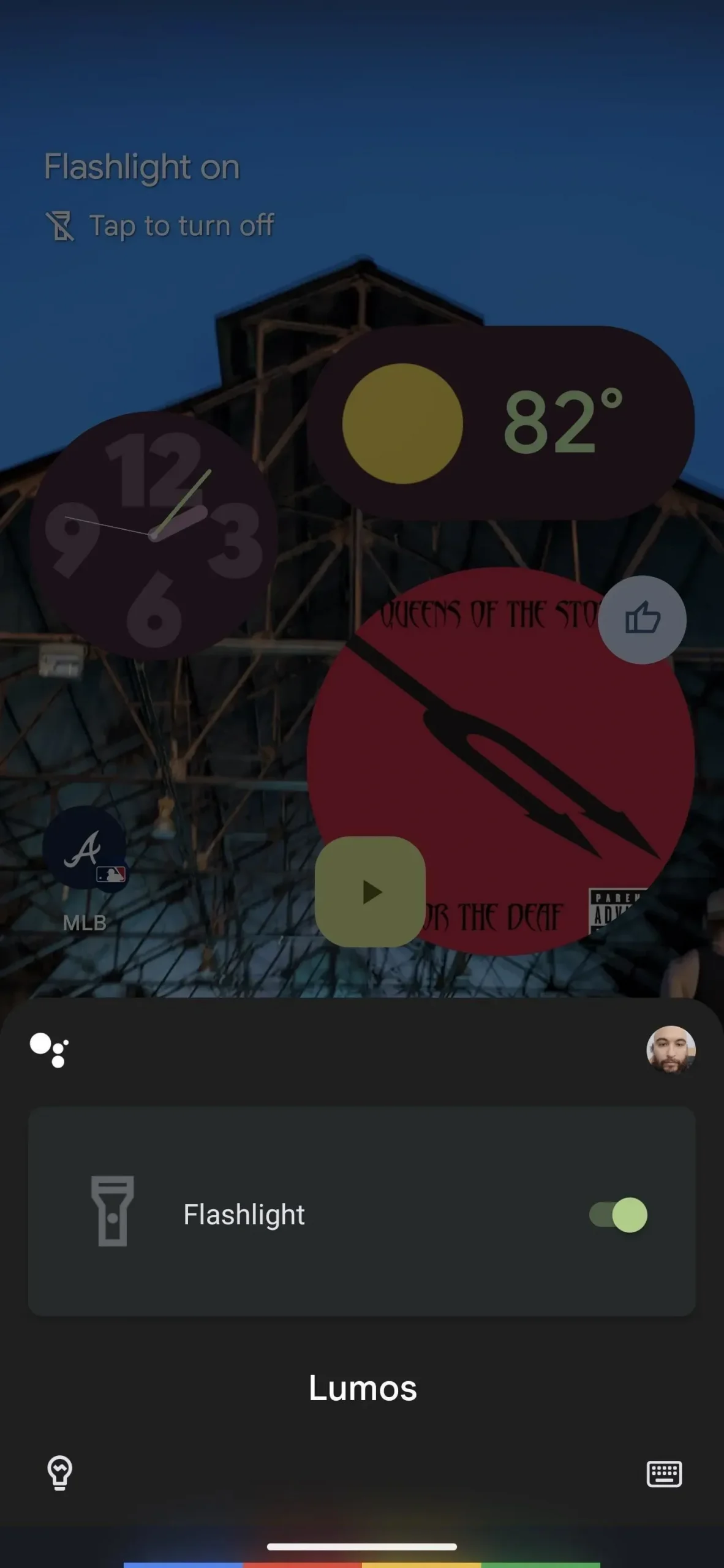Со всей магией высоких технологий, доступной на современных смартфонах, самым простым и практичным инструментом, пожалуй, является фонарик. Если у вас модель Google Pixel, вам будет проще включать и выключать фонарик из любого места.
На Android 12 вы можете провести вниз от верхней части экрана блокировки, чтобы открыть быстрые настройки и переключить фонарик. Вы можете сделать то же самое на главном экране или в любом приложении, но это может занять два движения или два пальца, если фонарик не виден сразу. Если вы не против поговорить с Google Assistant, это может быть более удобным способом переключения фонарика.
Однако оба варианта не так удобны, как фонарик, все они имеют простые выключатели . Сторонние приложения, такие как Shake Torch, могут помочь, предоставив вам еще один ярлык для переключения заднего светодиода вашего телефона, но Google, наконец, предоставил лучший вариант с обновлением Android 13.
Подобно Back Tap для iOS, Quick Tap позволяет активировать ярлыки для приложений и действий, быстро дважды нажав на заднюю панель вашего устройства Android, но это доступно только на Pixel 4a (5G ) и более новых моделях. Если это то, что у вас есть, легко настроить новый любимый жест.
Шаг 1. Откройте настройки быстрого доступа.
Чтобы начать, откройте приложение «Настройки», перейдите в раздел «Система», выберите меню «Жесты», а затем нажмите «Быстрое нажатие для запуска действий».
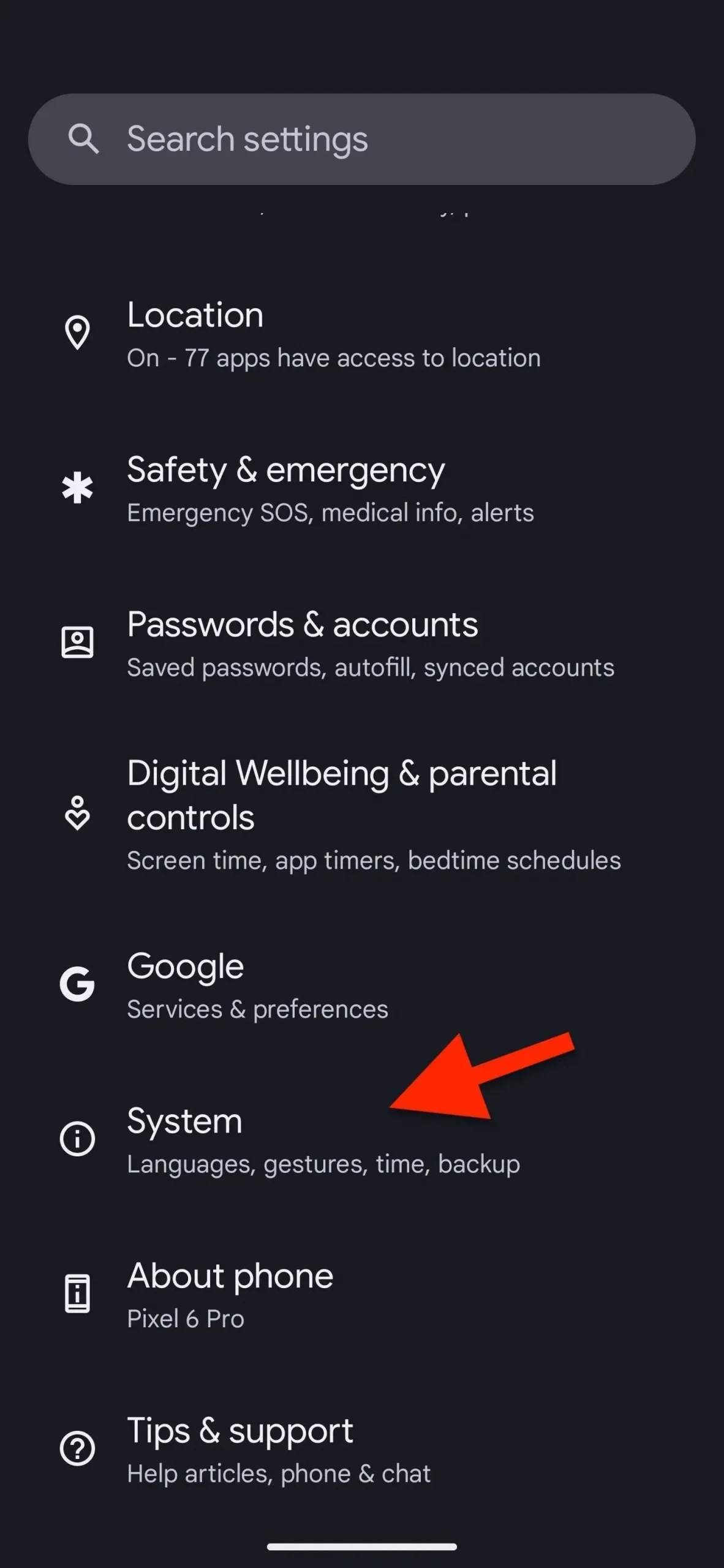
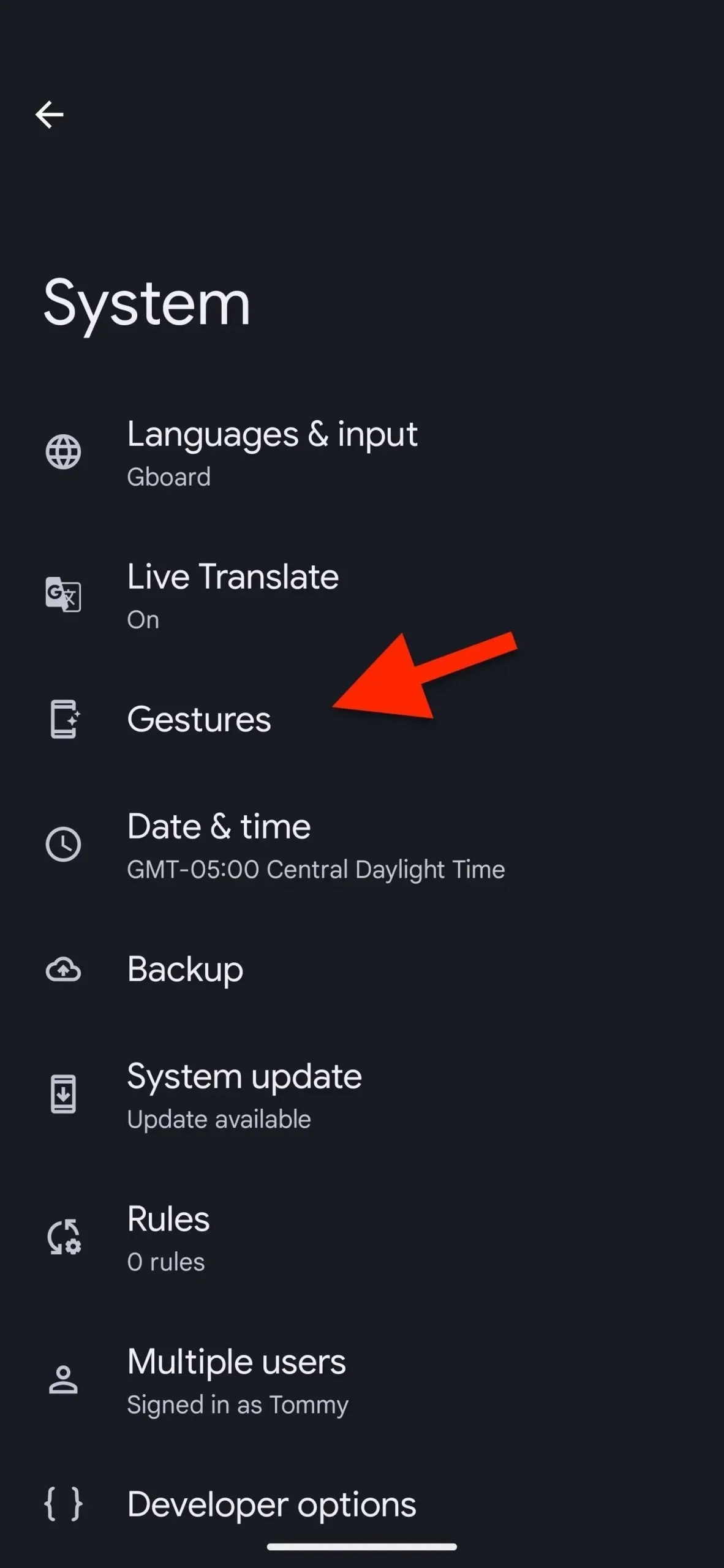
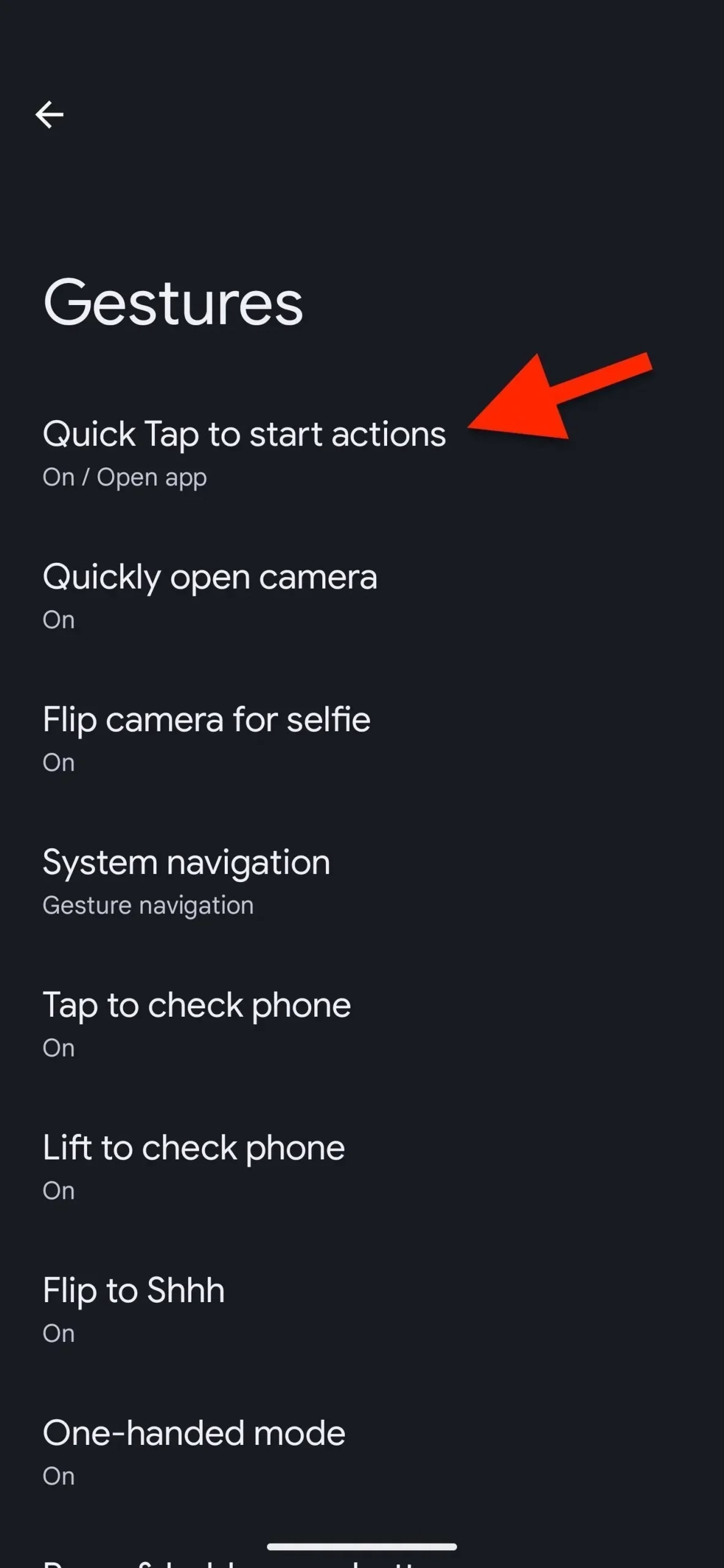
Шаг 2. Установите Quick Tap для переключения фонарика
Включите переключатель «Использовать быстрое нажатие» вверху, если он еще не включен, затем прокрутите и выберите параметр «Переключить фонарик». Вот и все.
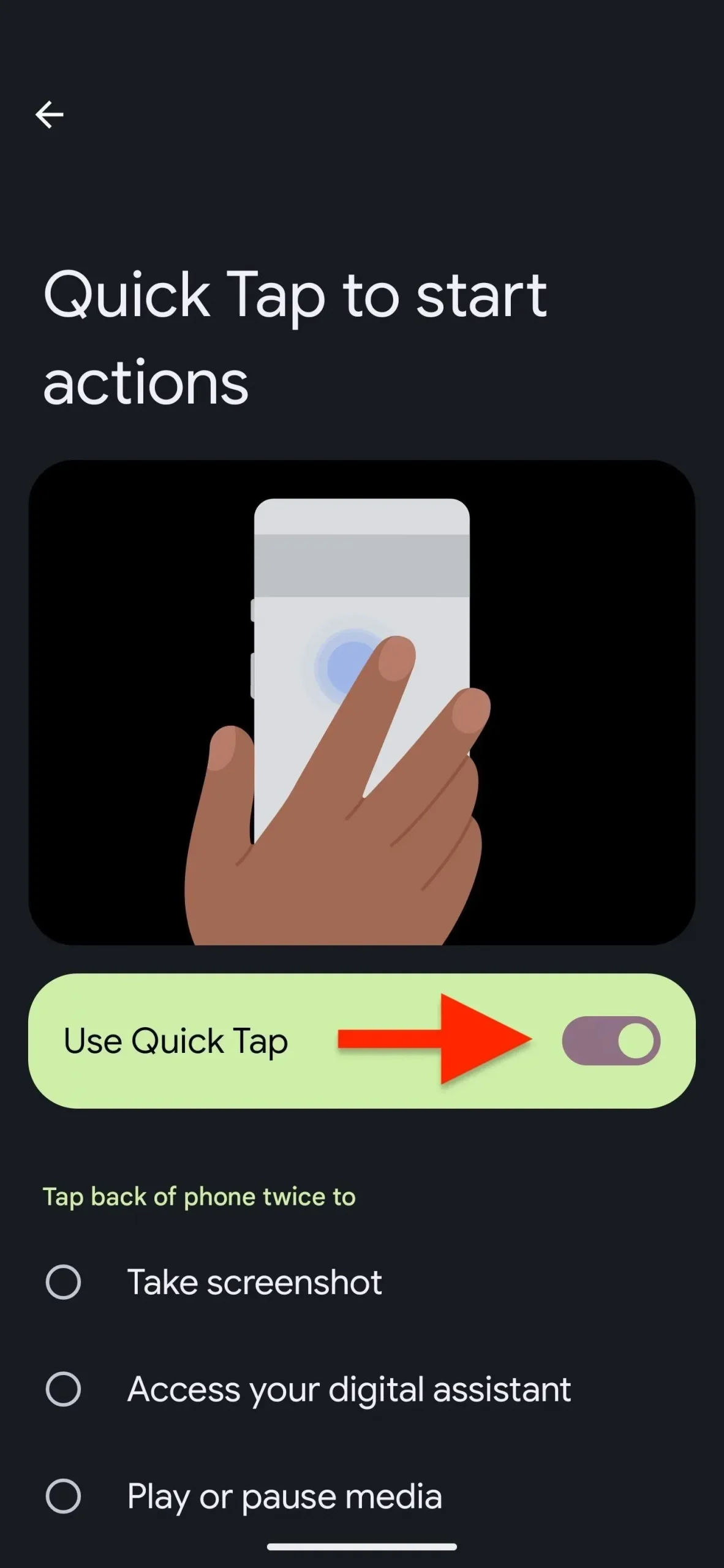
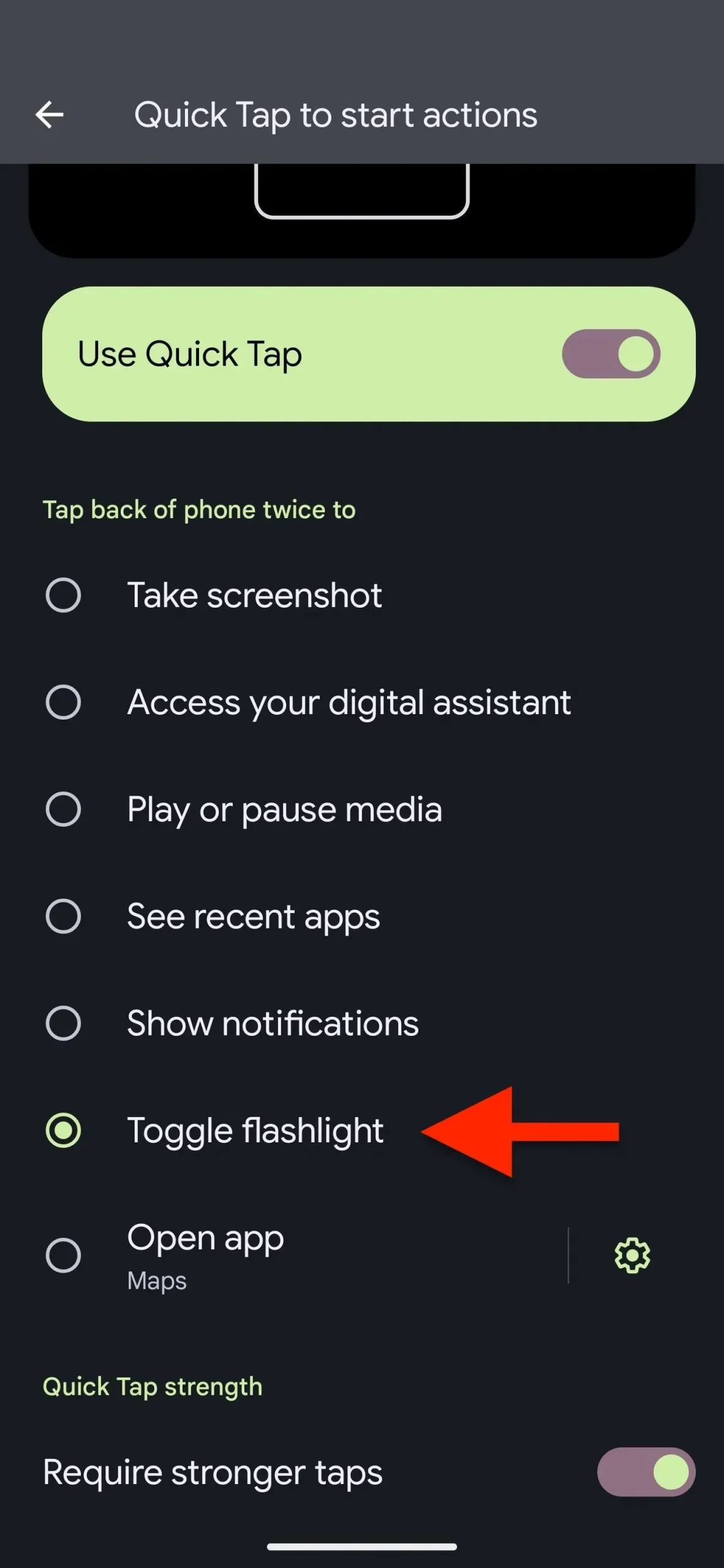
Совет. Если позже вы обнаружите, что жест двойного касания слишком чувствителен, включите параметр «Требовать более сильных касаний», чтобы предотвратить случайное срабатывание фонарика.
Шаг 3. Включите/выключите фонарик.
Теперь все, что вам нужно сделать, это дважды коснуться задней панели телефона, чтобы включить фонарик, даже если экран заблокирован. Повторите действие, чтобы отключить его.
Иногда легко забыть, что ваш фонарик все еще включен, например, когда вы находитесь на улице при ярком солнечном свете или всякий раз, когда вы случайно включаете свет. Чтобы помочь в этом, у Google также есть функция «Краткий обзор» для пикселей, в которую с июня 2022 года добавлено уведомление о фонарике.
Если он включен, вы увидите предупреждение «Фонарик включен» на главном экране или экране блокировки, а нажатие на виджет выключит фонарик.
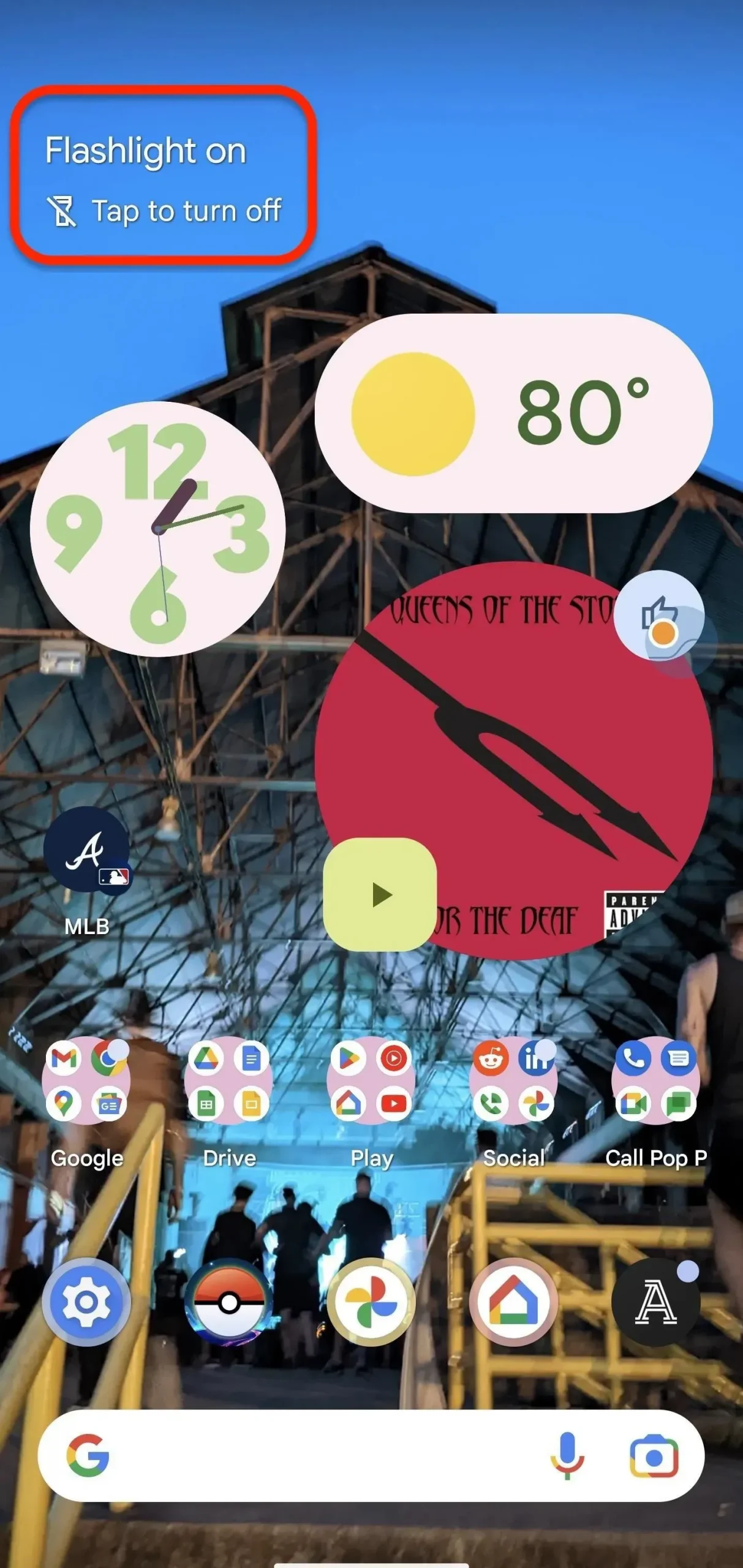
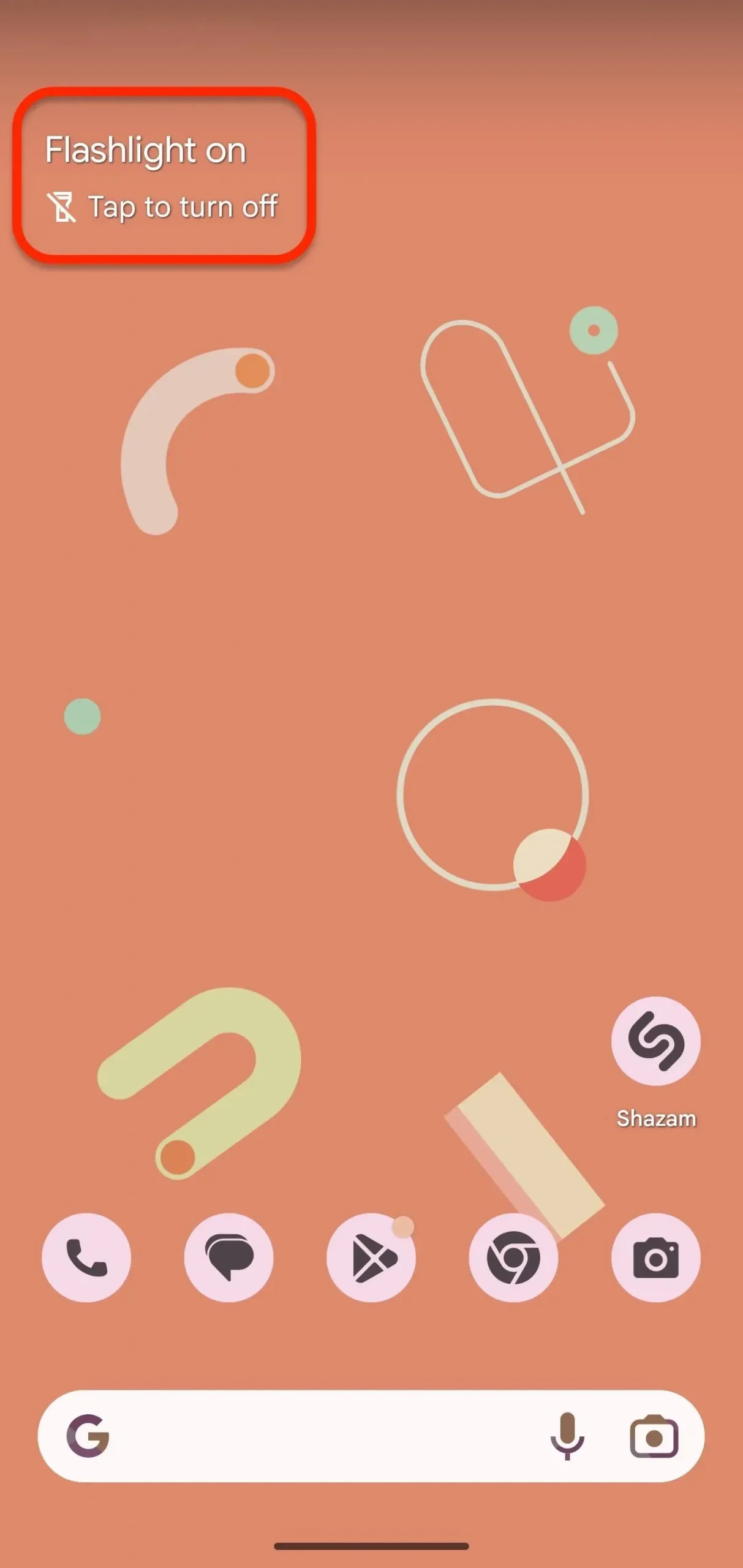
Если вы его не видите, откройте «Настройки» и найдите «смотреть». Выберите Краткое из результатов для Pixel Launcher. Убедитесь, что он включен в домашних настройках, коснитесь шестеренки рядом с ним и включите параметр «Фонарик», если он выключен.
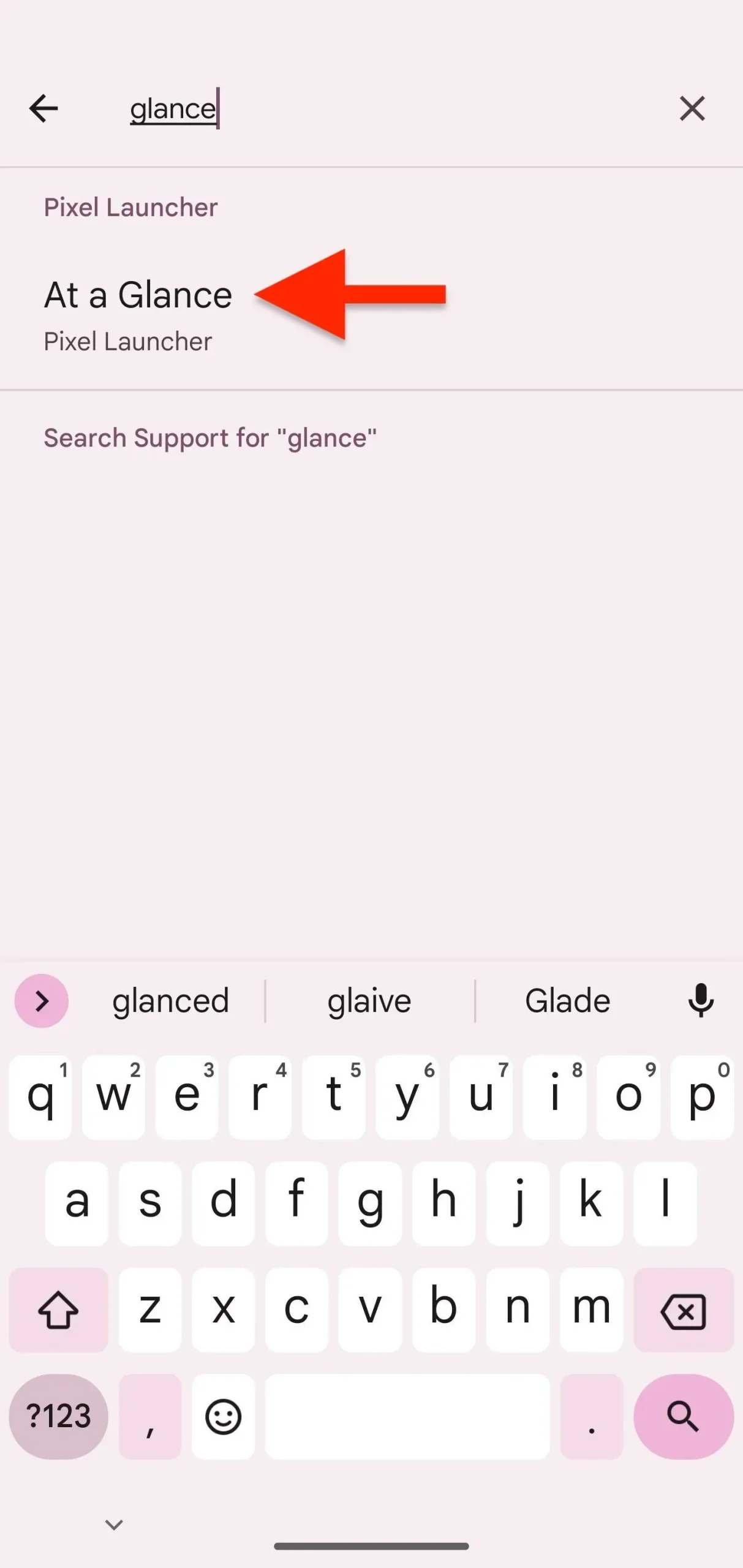
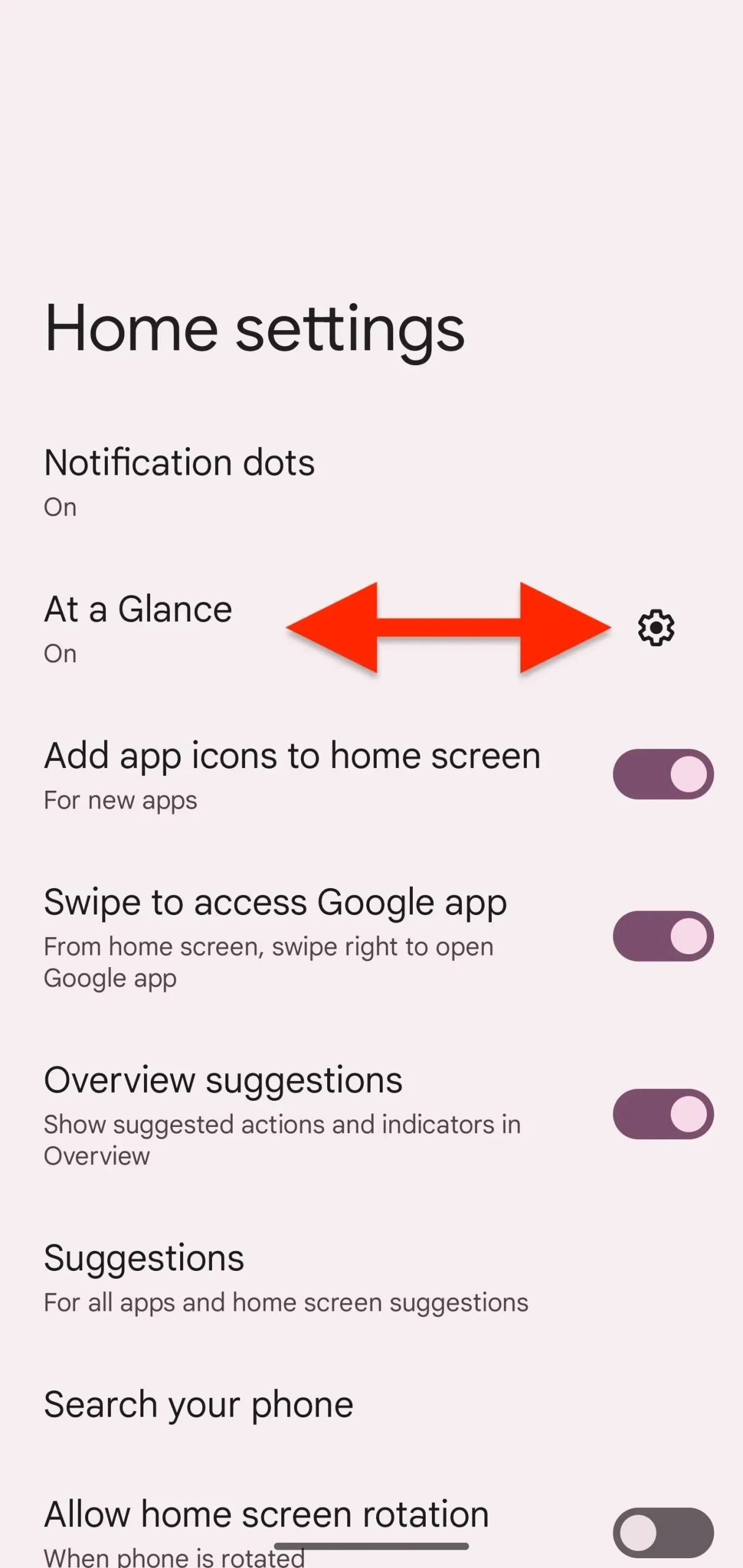
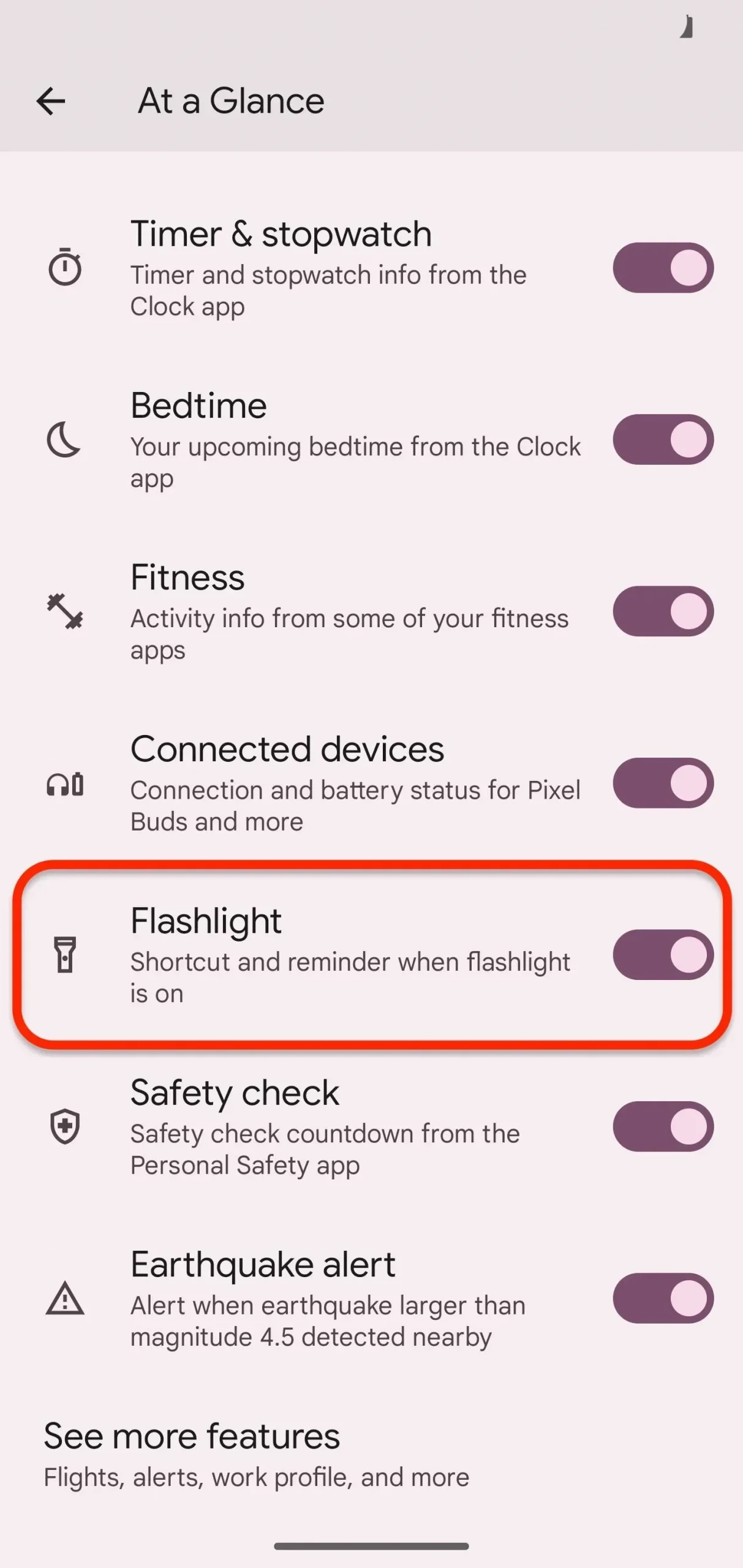
Другие способы переключения фонарика
Если вы предпочитаете использовать Quick Tap для других целей, таких как открытие определенного приложения или функции в приложении, есть несколько альтернатив, которые также достаточно просты. Это будут ваши методы, если у вас есть Google Pixel 4a или старше.
- Плитка быстрых настроек: проведите вниз от верхней части экрана блокировки (она должна быть активна), чтобы открыть быстрые настройки и переключить фонарик. Сделайте то же самое на главном экране или в любом приложении, но это может занять два движения или два пальца, если плитка фонарика не видна сразу. Вы можете редактировать свои плитки, чтобы переместить фонарик в первый ряд для более быстрого доступа.
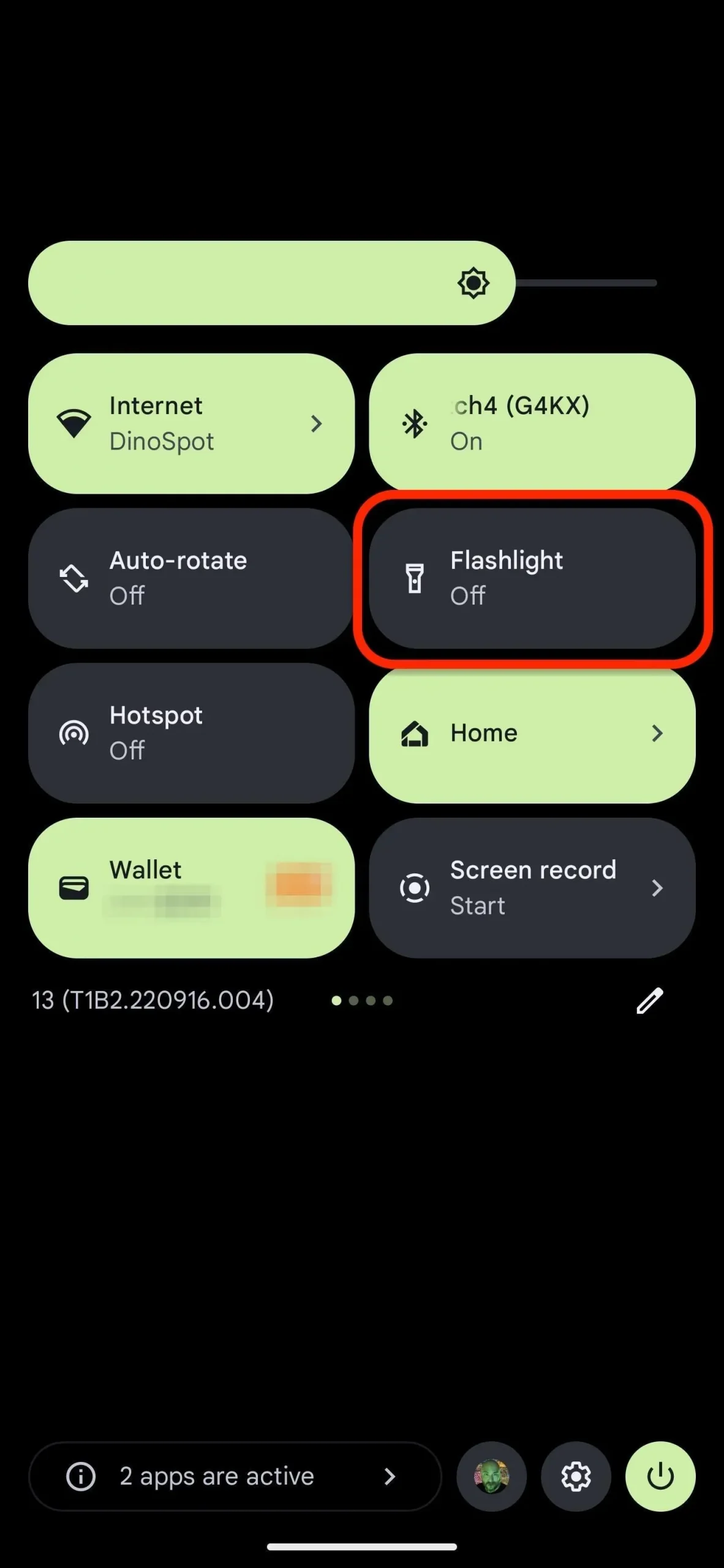
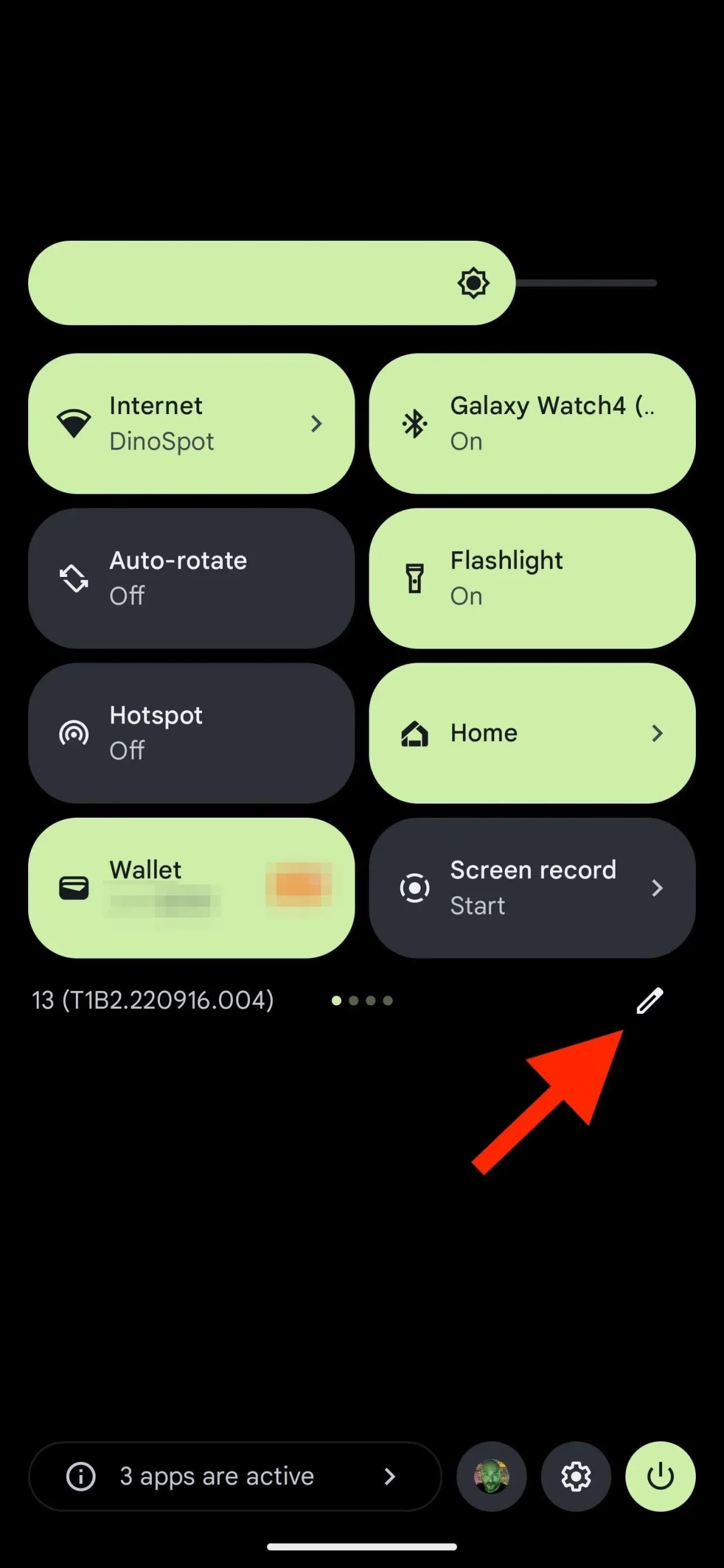
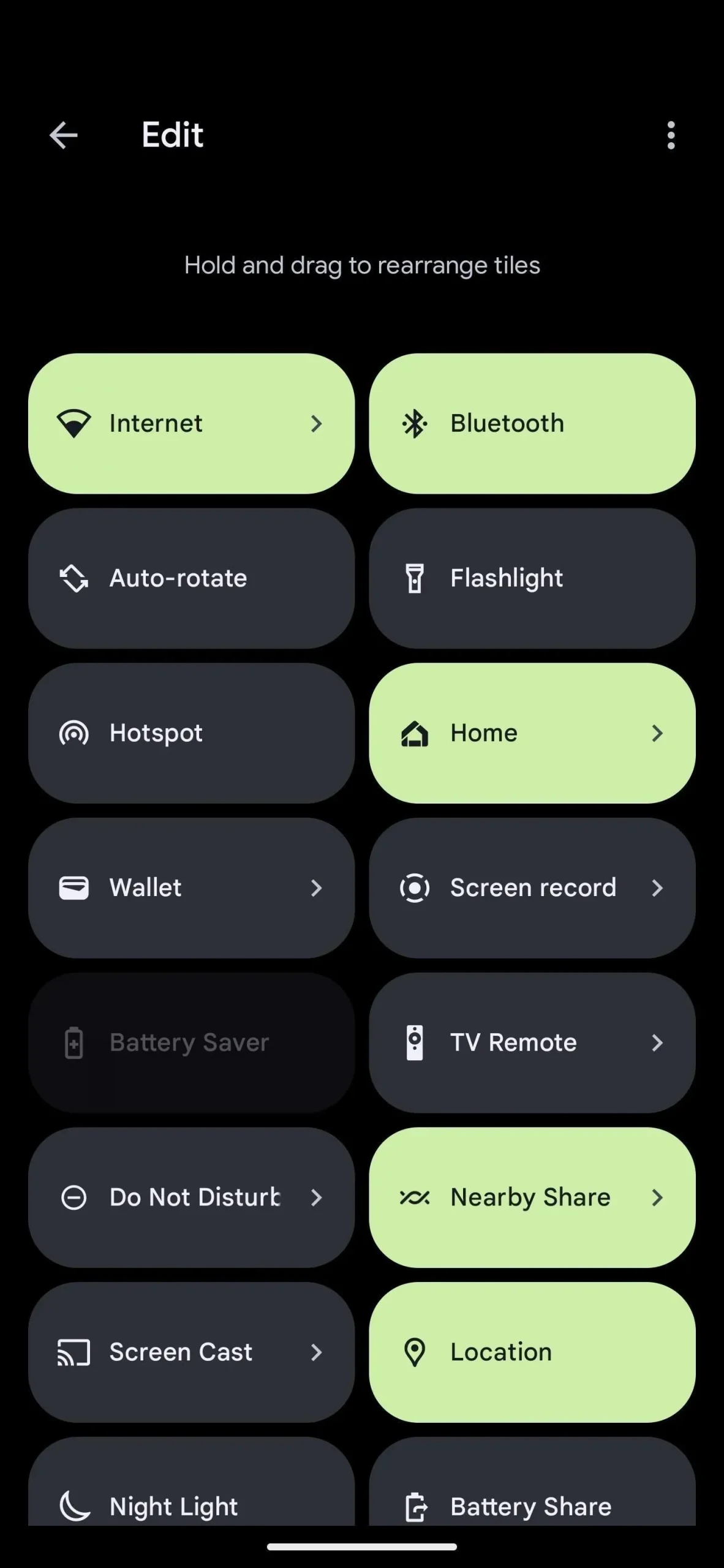
- Google Assistant: это довольно просто, если вы выберете Google Assistant. Просто скажите: «Окей, Google, включи фонарик». После этого на экране появится переключатель, чтобы снова его выключить. Этот метод также работает, если ваш экран заблокирован, если Google Assistant настроен на работу с заблокированным экраном.
- Магические заклинания. Если вы поклонник Гарри Поттера, вы можете сказать «ОК, Google, lumos», чтобы Google Assistant включил фонарик. Остальная часть метода точно такая же, как метод Google Assistant, за исключением того, что вы можете использовать команду «nox», чтобы отключить его.